
تغییر آدرس url سایت وردپرس
امکان تغییر آدرس سایت های وردپرس بدون از دست دادن رتبه سایت وجود دارد در ادامه 4 روش کاربردی برای تغییر url سایت وردپرس را آموزش می دهیم.
آدرس url به دلایل مختلفی تغییر می کند اما اگر به درستی انجام نشود ممکن است قسمتهایی از سایت بر روی آدرس دامنه قبلی باقی بمانند و سایت به درستی کار نکند. در ادامه 4 روش تغییر دامنه url سایت به صورت کامل را آموزش میدهیم تا به راحتی در صورت نیاز آدرس سایت وردپرس را تغییر دهید.
دلایل تغییر آدرس سایت وردپرس
ممکن است به دلایل زیر نیاز به تغییر URL وردپرس داشته باشید:
- انتقال سایت از لوکال هاست به هاست اصلی
- نصب SSL و تغییر از http به https
- تغییر دامنه سایت به یک دامنه جدید
روشهای تغییر آدرس url سایت وردپرس
برای تغییر نشانی وردپرس روشهای مختلفی وجود دارد که تمام این روش ها یک کار را انجام میدهند و میتوانید آدرس سایت وردپرس را تغییر دهید.
-
تغییر آدرس وردپرس از تنظیمات وردپرس
برای این کار به پیشخوان وردپرس قسمت ننظیمات >عمومی بروید و آدرس ها را دقیقا مشابه هم و بدون اسلش وارد کنید.
بعد از تغییر آدرس ها دکمه دخیره را بزنید و مجدد چک کنید که آدرس سایت با همین نشانی جدید باز شود.
-
تغییر URL در وردپرس با استفاده از دیتابیس
یکی دیگر از روش های تغییر آدرس url سایت وردپرس از طریق هاست است. به پیشخوان هاست بروید و از قسمت DATABASES یخش phpmyadmin را انتخاب کنید به این ترتیب میتوانید دیتابیس و ج جدوالی که دارید را مشاهده کنید.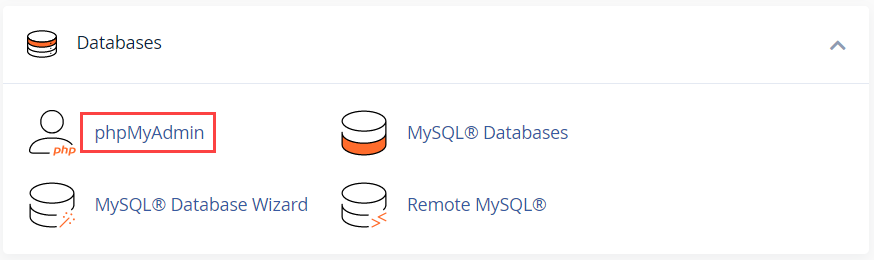
حالا جدول wp_options را انتخاب کنید و دو فیلد siteurl و home را ویرایش کنید و آدرس سایت را دقیقا در در هر دو فیلد یکسان وارد کنید و در انتها دکمه Go را برای اعمال تغییرات بزنید.
-
تغییر آدرس URL در وردپرس با فایل wp-config.php
برای تغییر url سایت با استفاده از فایل wp-config.php به File Manager بروید و فایل با نام wp-config.php را پیدا کنید و ادیت بزیند در این فایل هم به دنبال دو خط کد زیر که شامل WP_HOME و WP_SITEURL بگردید و هر دو آدرس را به آدرس جدید تغییر دهید.
define('WP_HOME','https://test.ir');
define('WP_SITEURL','https://test.ir');
در این قسمت هم نیازی به وارد کردن اسلش انتهای آدرس ها نیست.
-
تغییر نشانی سایت در وردپرس با functions.php
برای تغییر url در وردپرس میتوانید از فایل functions را از قسمت file manager انتخاب کنید و کدهای حاوی siteurl و home را انتخاب کنید
update_option( 'siteurl', 'http://test.ir' );
update_option( 'home', 'http://test.ir' );
آدرسهای جدید را بزنید و در انتها ذخیره را بزنید.
نکات مهم در تغییر url سایت وردپرس
درصورتی که آدرس ها را به درستی وارد نکنید ممکن است سایت از دسترس خارج شود و یا مشکلات دیگری ایجاد شود بنابراین حتما این نکات را در تغییر نشانی سایت در وردپرس رعایت کنید:
- در تغییر http به https باید تمام آدرسهای قبلی را بر روی ادرس جدید ریدیرکت 301 کنید که با یک خط کد در htaccaess میتوانید این کارها را انجام دهید.
- هنگام تغییر دامنه و ثبت دامنه جدید حتما DNS را برای دامنه جدید ست کنید.
- با تغییر آدرس حتما آدرس کدهایی که برای سرویسهای مختلف مانند گوگل آنالیتیکس قرار میدهید را تغییر دهید.
امیدوارم این مقاله در مورد تغییر url سایت وردپرس برای شما مفید باشد در صورت داشتن سوال در قسمت دیدگاه ها از ما بپرسید.











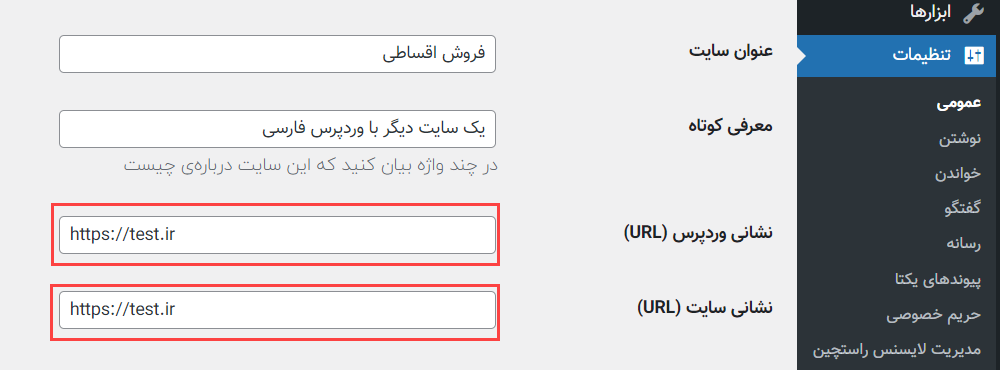
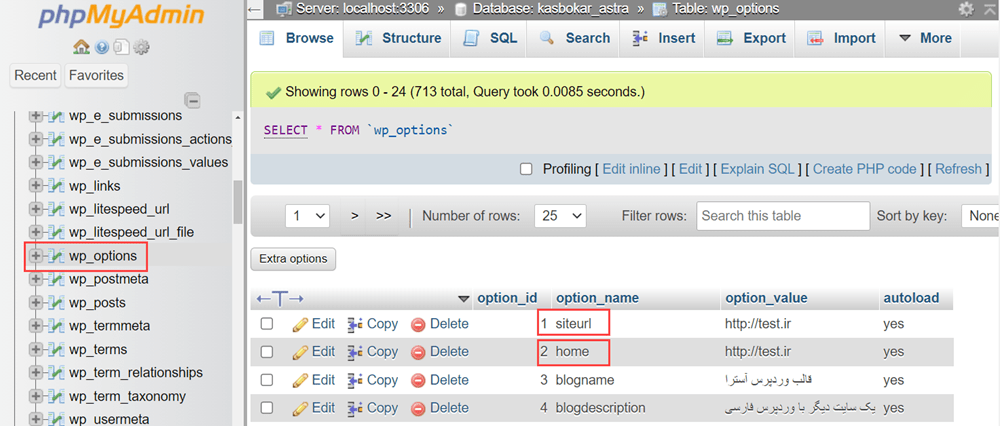

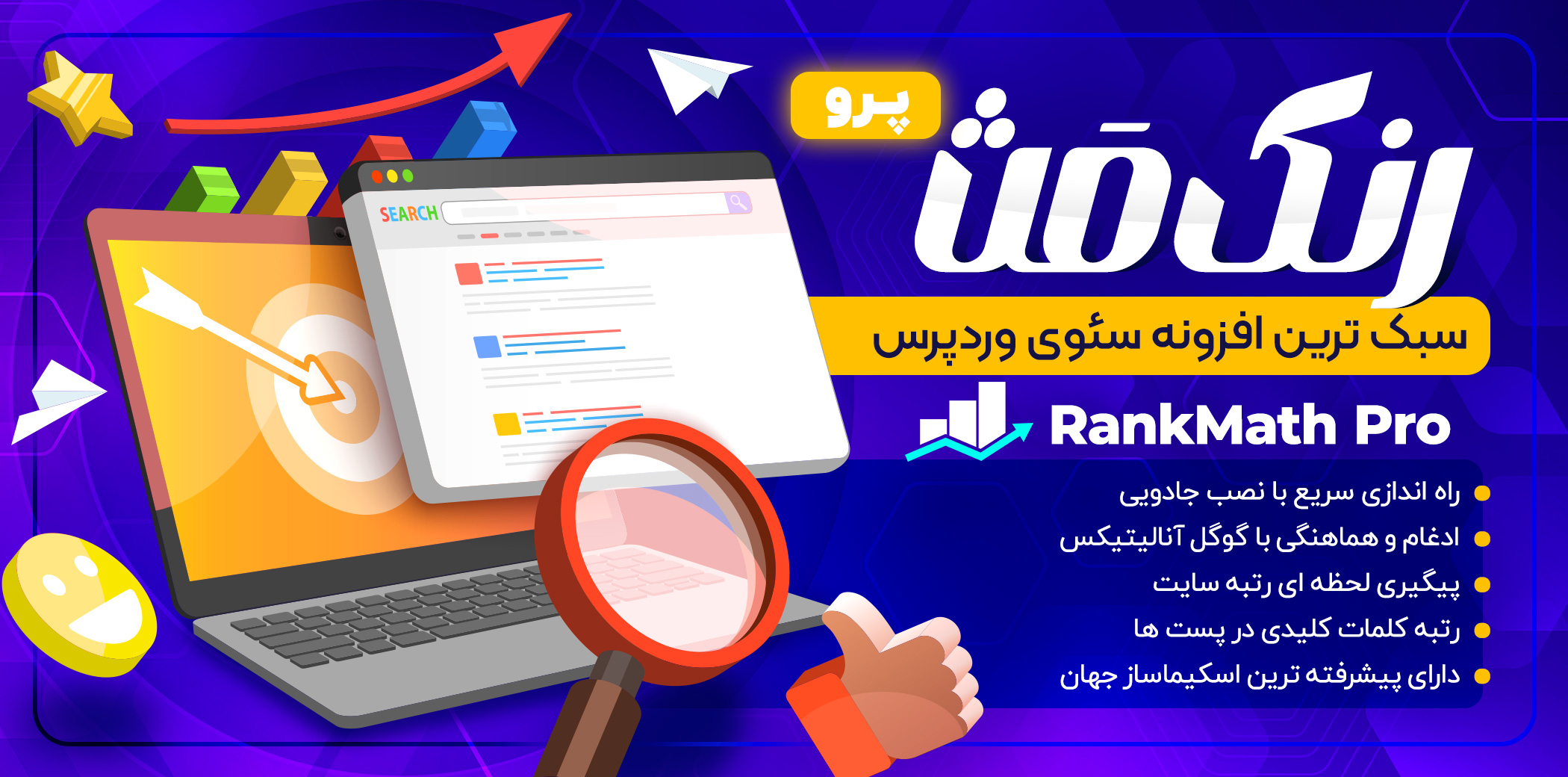





اگر از المنتور برای طراحی سایت خودتون استفاده کردید، بعد از تغییر دامنه، در پیشخوان سایتتون وارد منوی المنتور و سپس زیر منوی ابزار ها شوید.
در صفحه باز شده به تب جایگزینی URL مراجعه کنید و آدرس قدیمی و جدید سایت خودتون را وارد کنید و بر روی جایگزینی URL کلیک کنید.